
잉크젯 프린트의 고질적인 문제. 일정 시간 이내에 프린트를 지속적으로 해주지 않으면 노즐이 막혀서 프린트가 잘 되지 않게 되죠. 그런 경우 노즐 청소도 해주고 헤드 청소도 해줘야만 다시 원래대로 인쇄 결과물이 복귀가 되는데요. 이번에는 너무 자주 헤드청소를 해준 탓인지 인쇄 퀄리티 자체가 너무 떨어지고 인쇄한 결과물 이미지가 두 개 겹친 느낌으로 인쇄가 되더라구요. 그렇게 인쇄가 되는 원인이 여러가지가 있겠지만 일단은 헤드정렬 상의 문제가 있을 수도 있겠다싶어서 헤드정렬을 진행했습니다.
헤드 정렬 문제가 발생 했을 때 인쇄 되는 이미지 참고
https://m.blog.naver.com/epsonstory/221580786293
해당 링크를 참고해서 저도 헤드 정렬을 했는데 몇가지 다른 사항이나 의문 사항이 있어서 게시글을 쓰게 되었어요.
1. Window가 아닌 MAC으로 헤드 정렬 하기
2. 실선이 보이지 않는 박스가 복수 갯수로 있는 경우
이 두 가지 내용을 이번 포스팅에 담아보려고 합니다
1. Window가 아닌 MAC으로 헤드 정렬 하기
맥킨토시의 경우, 윈도우와 체계가 달라서 엡손 공식에서 올려준 것과는 조금 다른 경로로 타고 들어가야해서 먼저 짚고 가보도록 합시다.
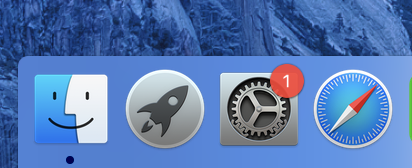
먼저 하단 아이콘바를 보시면 맨 왼쪽이 Finder 그 옆이 Launchpad, 그리고 그 옆이 환경설정인데요. 거 기계식 톱니바퀴가 시스템환경설정이에요. 저걸 누르고 들어갑니다.
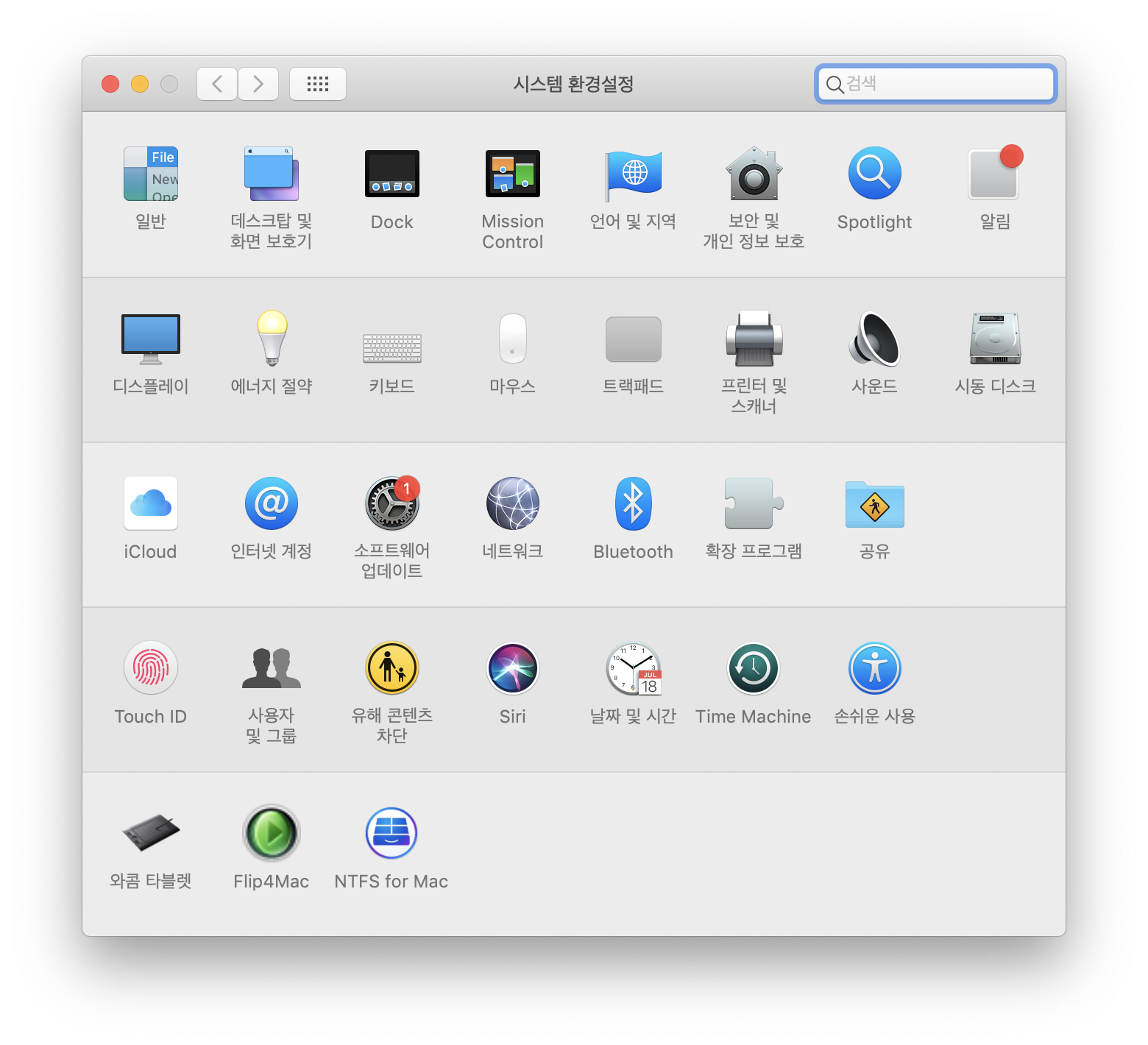
들어가시면 이렇게 시스템 환경설정 창이 뜨는데요. 여기에서 당연하게 두 번째 줄에 있는 프린터 및 스캐너를 눌러서 들어가주세요.
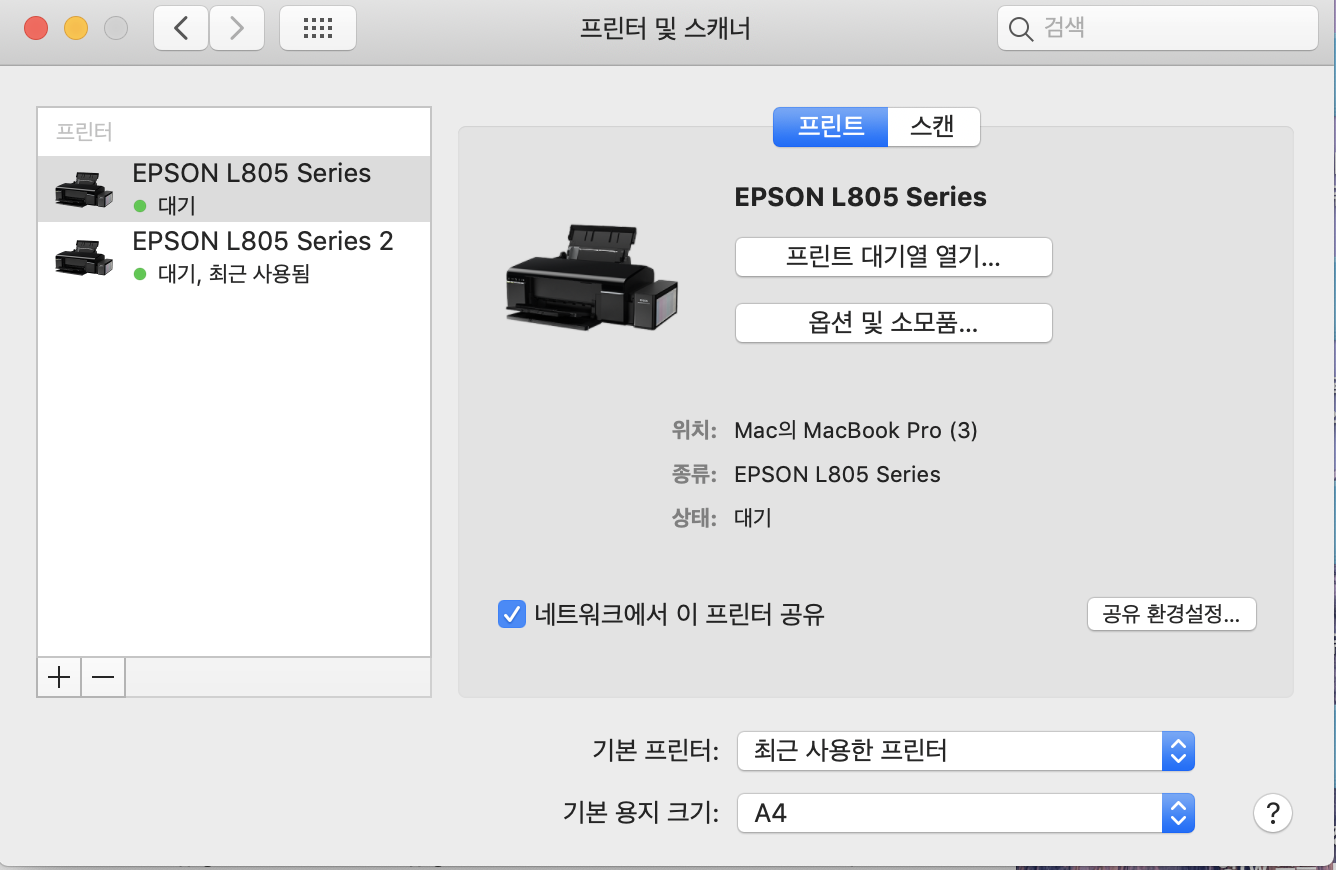
그럼 이런 창이 뜨는데요 여기에서는 옵션 및 소모품 버튼을 눌러주시면 됩니다.
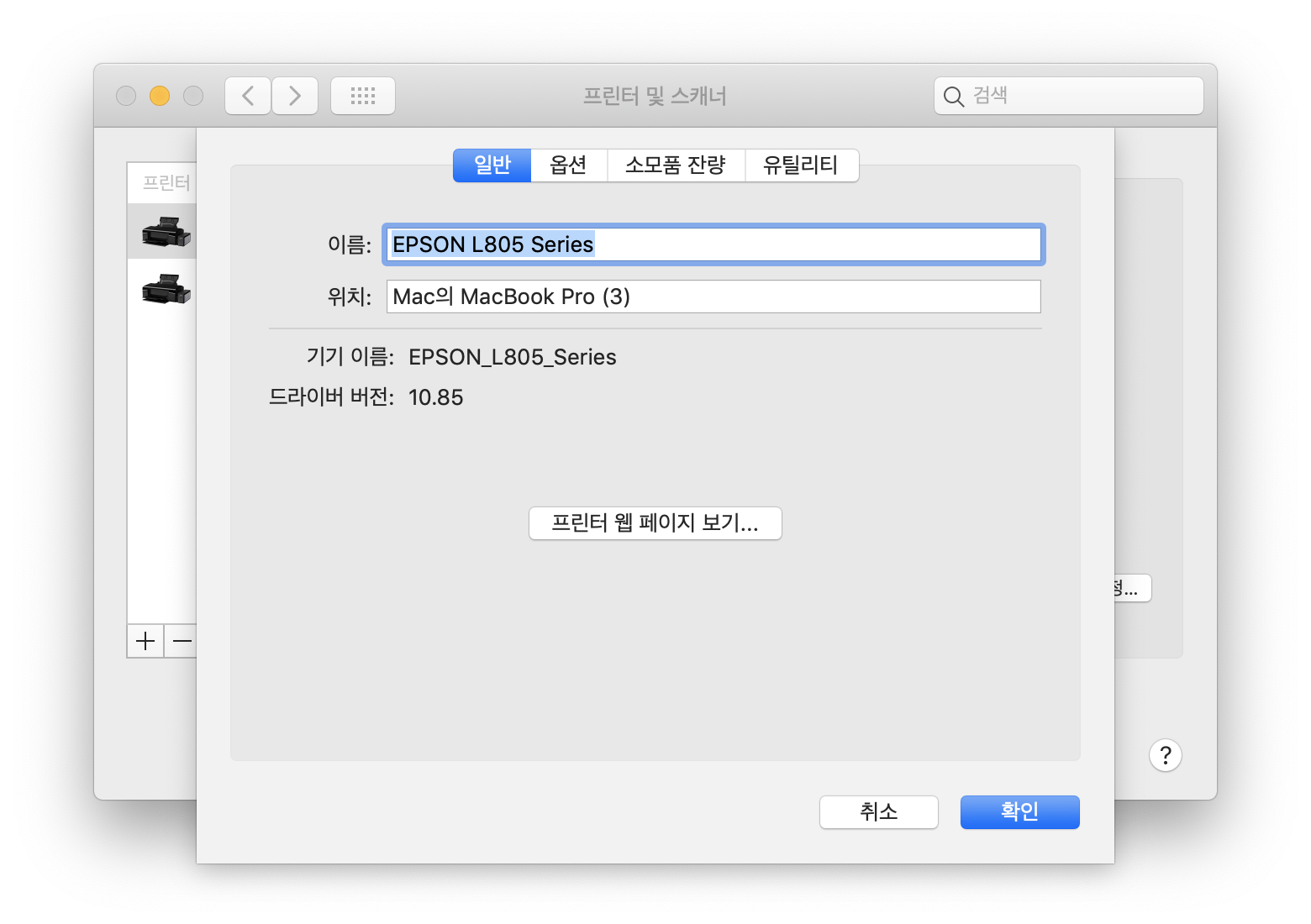
버튼을 누르시면 첨엔 이렇게 일반 부분이 눌러져 있을 텐데요
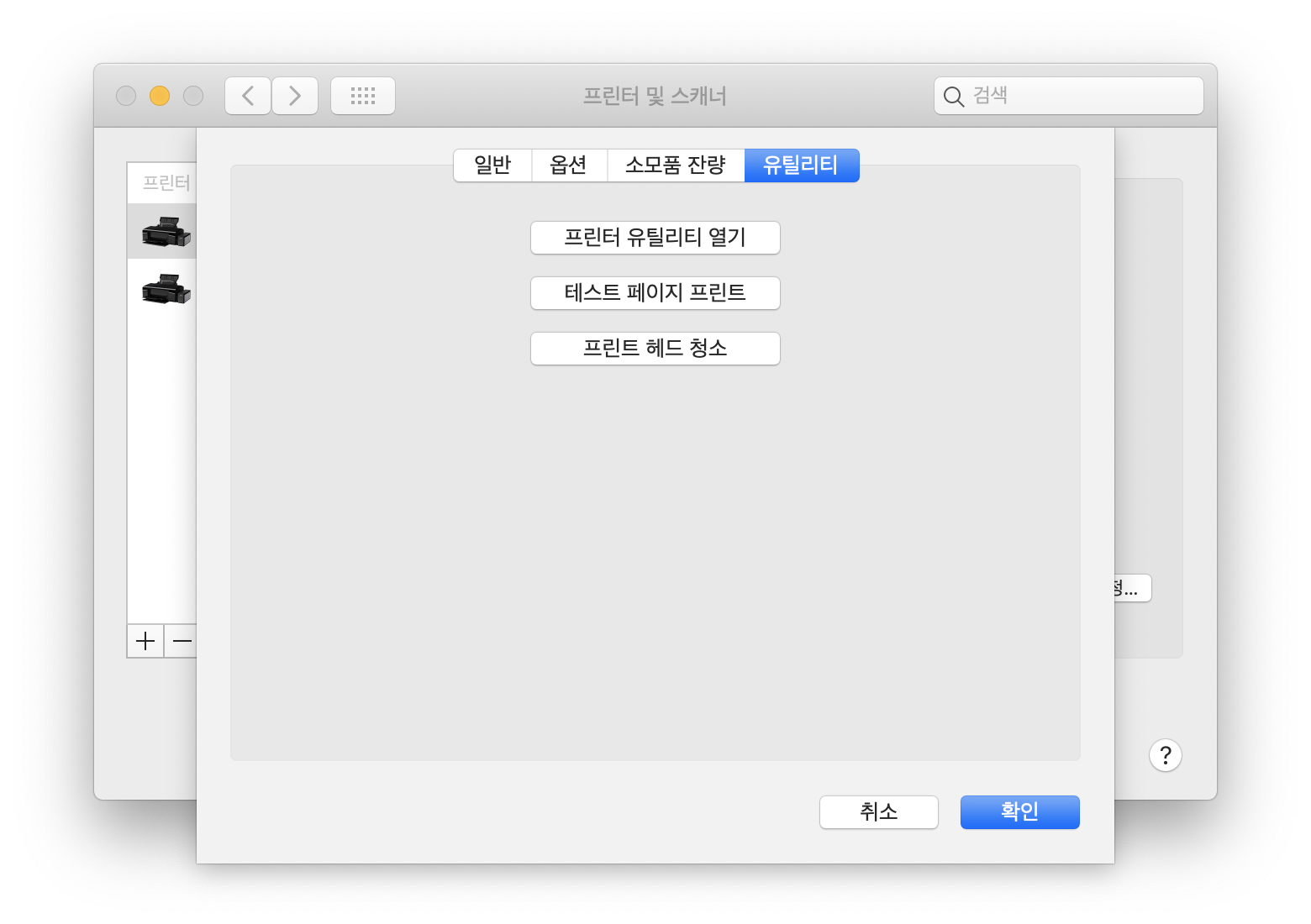
일반이 아니라 유틸리티 창으로 넘어와주시면 됩니다. 그러면 보시는 바와 같이 세 개의 버튼이 있을텐데요, 이중에서 프린터 유틸리티 열기를 눌러주세요.
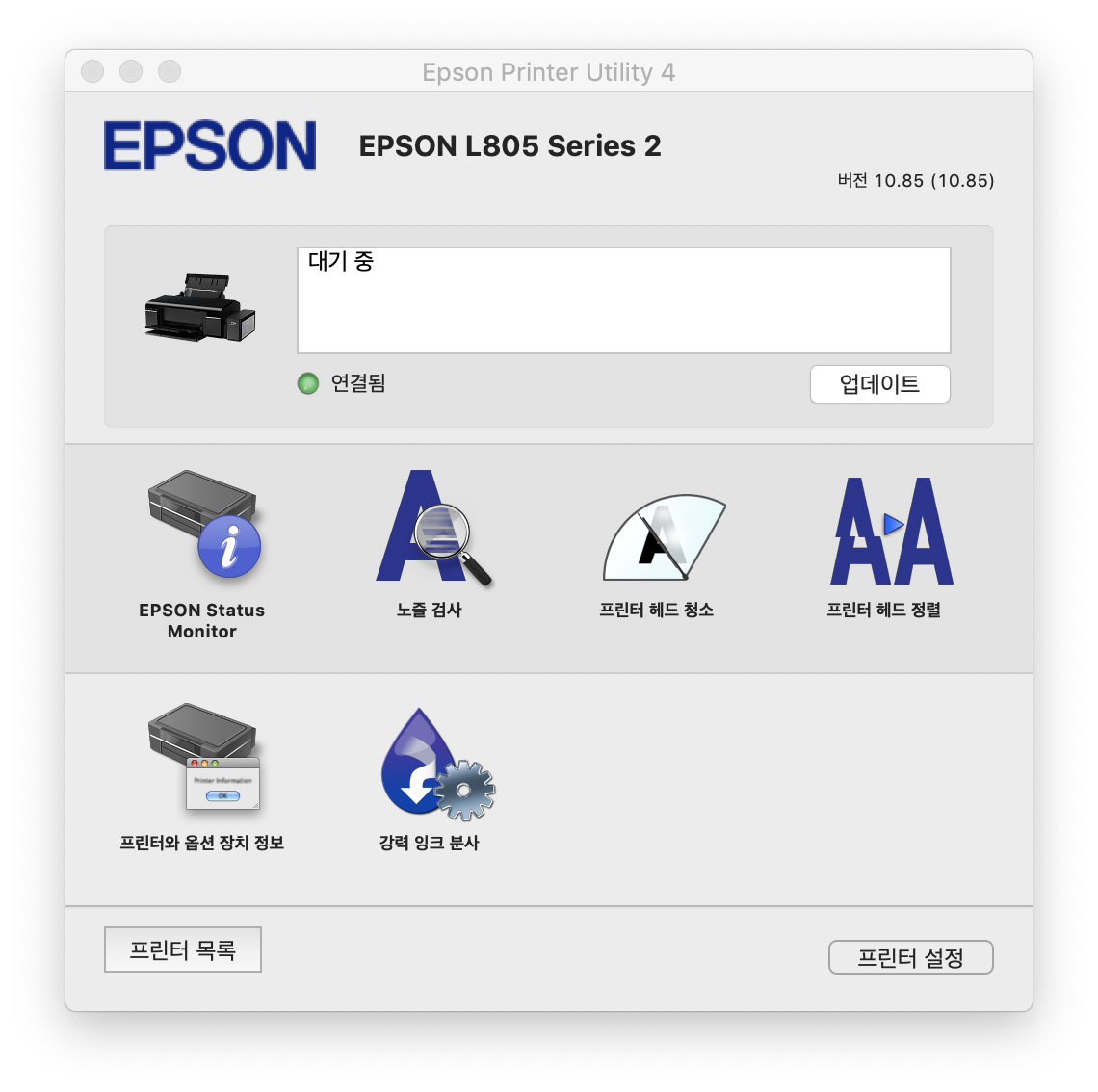
그러면 이렇게 유틸리티 창이 뜨는데 이 중에서 프린터 헤드 정렬 버튼을 눌러주시면 됩니다.
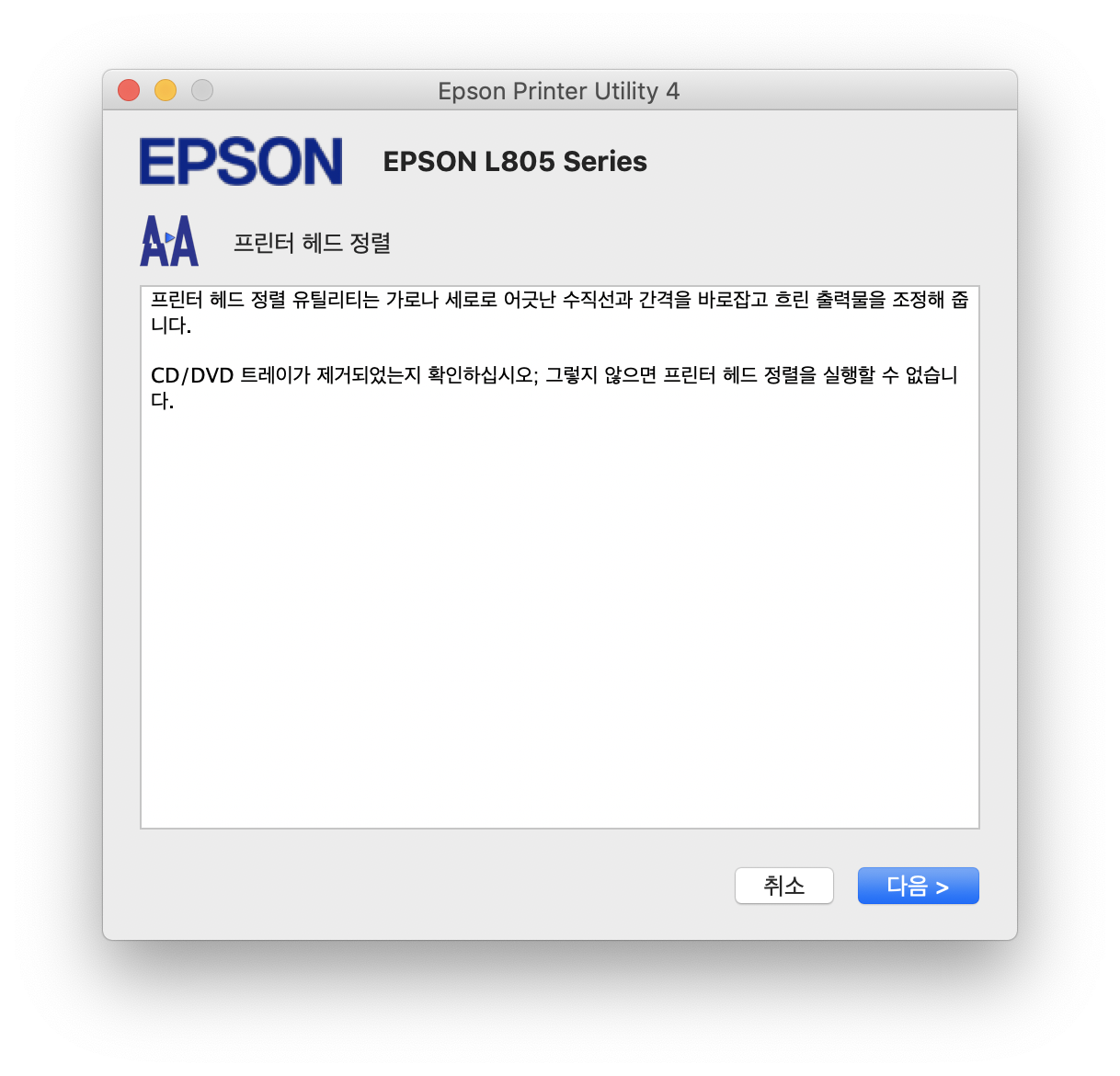

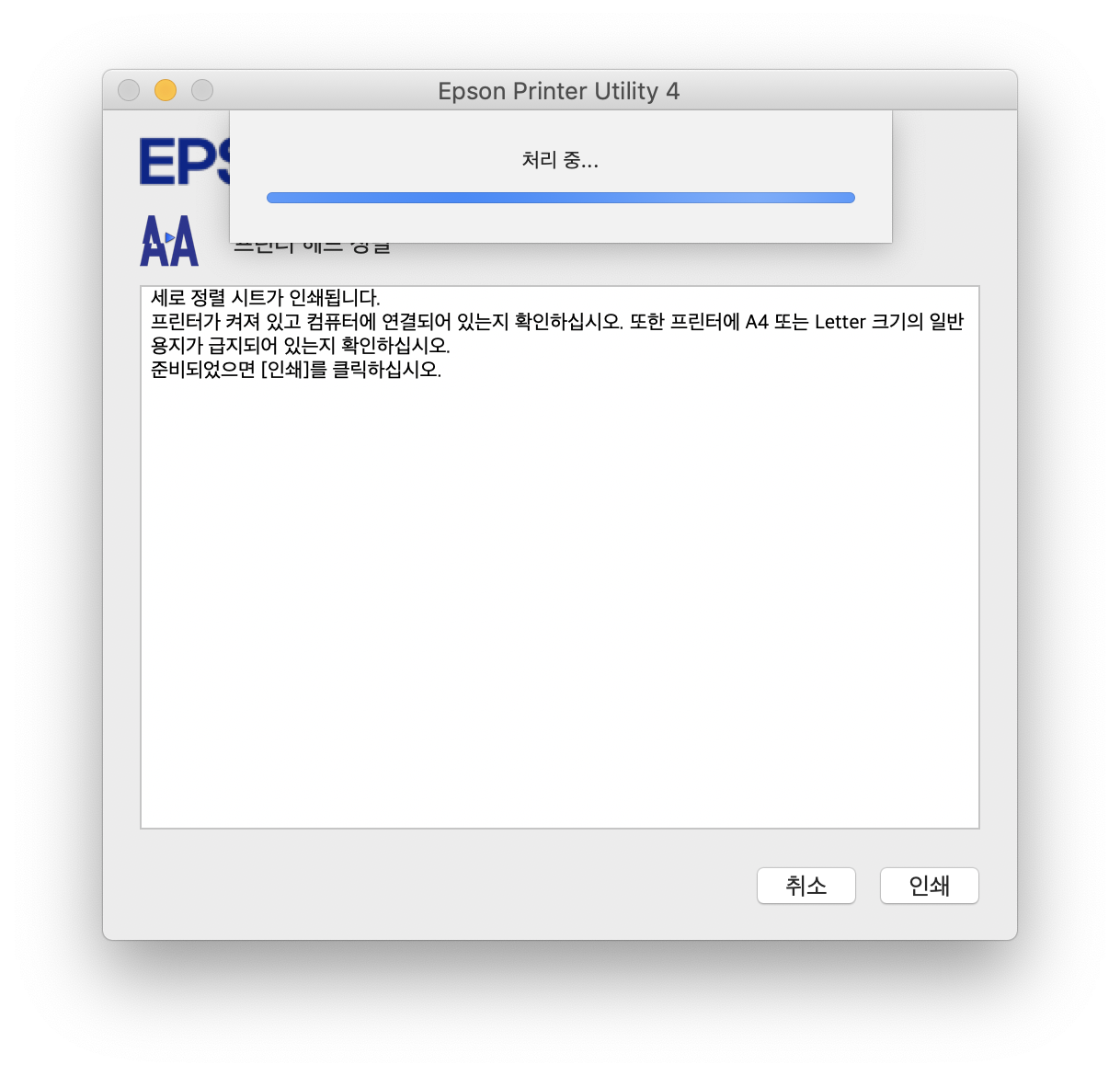
그 다음에는 창이 안내하는대로 진행을 하면 됩니다.
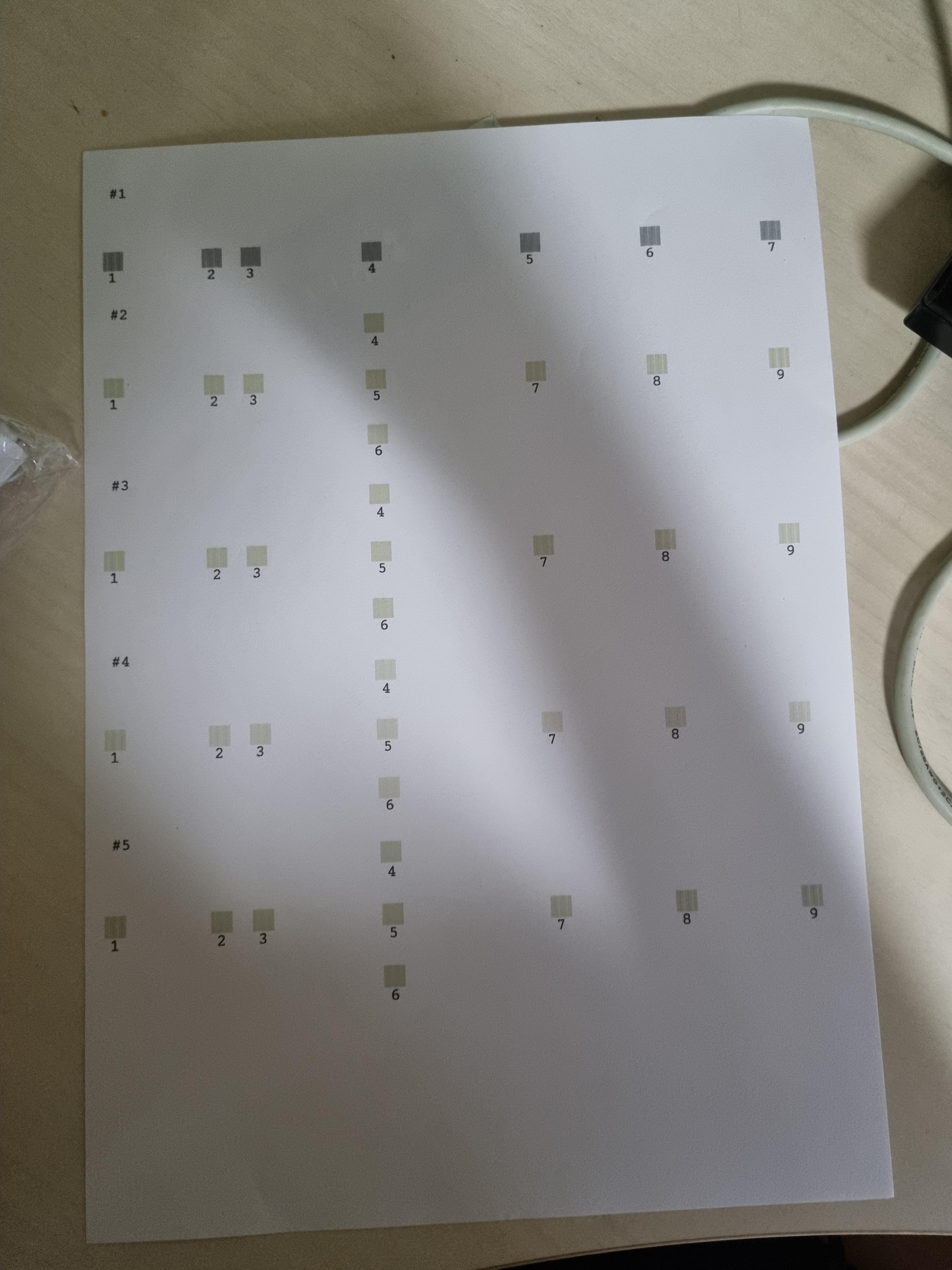
이런 종이가 하나 나올텐데요. 이 종이를 자세히 들여다보시면
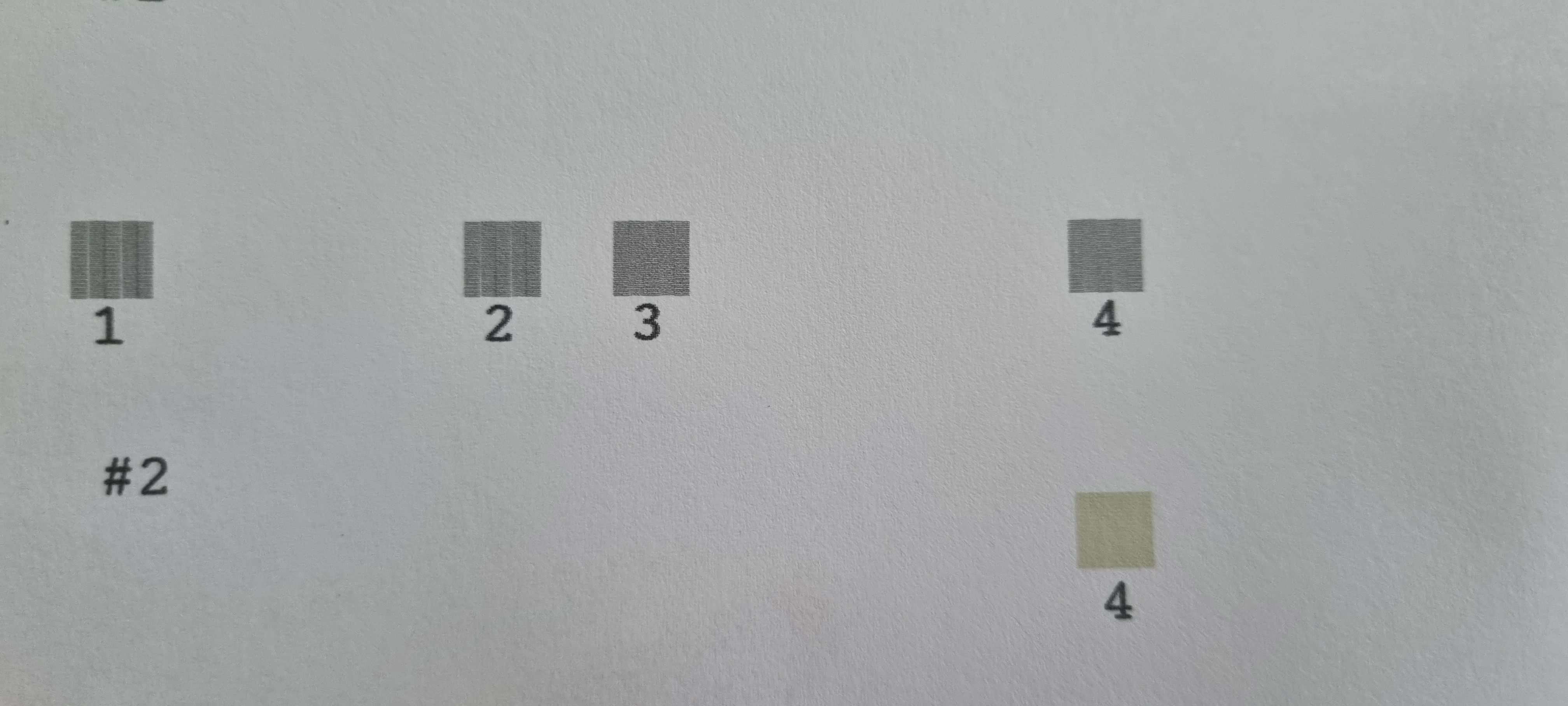
출력된 여러 개의 네모 박스들이 있을텐데요, 그 안을 자세히 보시면 세로로 된 밴딩선이 보이실 거예요! 보시면 1,2번은 선명하고 3,4번은 비교적 흐리죠?

그 다음 이 창을 보시면 되는데요. #1, #2 이런 식으로 나눠진 게 하나의 구획이구요, 그 한구획에서 세로 밴딩이 가장 연한 혹은 없는 네모 박스의 번호를 체크해 주신 후 재정렬을 누르면 됩니다. 그런 후 다시 한번 체크 시트를 인쇄 하신 후 해당 시트지에서 세로 밴딩이 가장 연한 혹은 없는 네모 박스의 번호가 기본으로 주어지는 4,5,5,5,5 라는 번호와 일치하는지 체크해주시면 됩니다.
2. 실선이 보이지 않는 박스가 복수 갯수로 있는 경우
그럼 여기서 드는 한가지 의문이 생기 실 수 있을 것 같아요. 저 같은 경우는 선이 가장 연한, 혹은 없는 네모 박스가 복수의 갯수로 있었는데요. 저는 이 때 어떤 박스를 체크해야할 지 모르겠더라구요. 그래서 그 숫자들을 하나씩 다 눌러서 여러번 시트를 재정렬 했었는데요 딱히 변화는 없었어요. 그래서 4,5,5,5,5라는 숫자의 박스가 가장 옅은 세로 밴딩에 포함 되게 한 후 정렬을 마쳤는데요. 이런 방법이 옳은 것인지는 잘 모르겠어서 혹시 이 부분에 대해 잘 아시는 분이 계시다면 밑에 댓글로 남겨주시면 감사하겠습니다.
'사진' 카테고리의 다른 글
| [수원 팔달구 스튜디오] 스위트피 스튜디오 촬영 후기 (0) | 2021.10.15 |
|---|---|
| [Epson 프린터] L805 인쇄 용지에 이미지가 삐뚤어지게 인쇄 될 때 (0) | 2021.10.10 |
| [SONY] 소니 영상파일 맥북에서 안 열릴 때 - AVCHD 파일 변환 (0) | 2021.09.22 |
| [마포구 성산동 스튜디오] 인더블랭크 스튜디오 4호점 촬영 후기 (0) | 2021.06.15 |
| [마포구 연남동 스튜디오] 세컨드 스튜디오 촬영 후기 (0) | 2021.06.15 |